초보자가 시도할 수 있는 14가지 Adobe InDesign 팁 및 요령
게시 됨: 2021-05-26일반 워드 프로세서에서 문서를 디자인하는 것에서 데스크탑 출판 응용 프로그램을 사용하는 것으로 전환하면 다시는 돌아갈 수 없습니다. InDesign은 Adobe Creative Cloud 서비스의 일부이며 믿을 수 없을 정도로 많은 도구와 기능을 갖추고 있습니다.
그러나 초보자는 이 InDesign 팁과 트릭을 시도하여 기능이 풍부한 이 앱을 최대한 활용하고 멋진 디자인을 만드는 데 걸리는 시간을 줄여야 합니다.
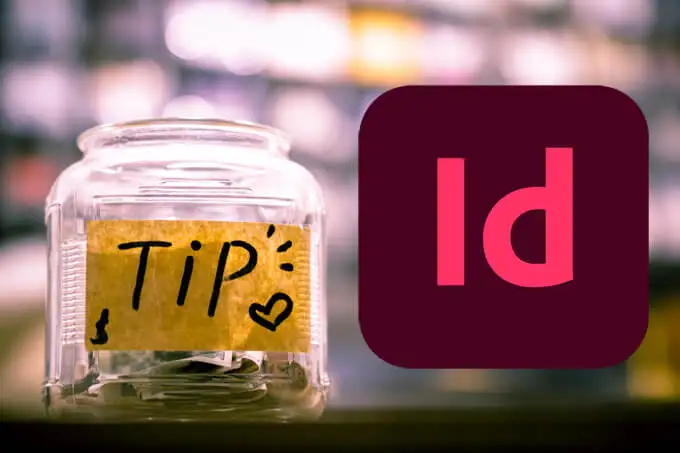
1. 키보드를 사용하여 문서를 빠르게 미리보기
- W 키를 누르면 문서의 모든 여백, 안내선 및 윤곽선을 표시하는 기본 보기 와 해당 요소를 숨기는 문서 보기 간에 전환됩니다.
- Shift + W 를 누르고 있으면 프레젠테이션 모드로 전환할 수 있습니다.
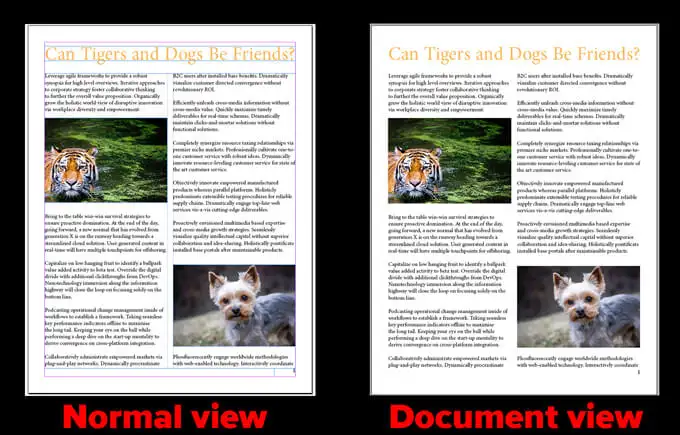
2. 이미지의 모서리를 둥글게 만들기
문서에 이미지를 배치한 후 다음 단계를 따르세요.
- 선택 도구 (검은색 화살표 도구 또는 V 키 누름)로 전환하면 이미지 모서리 중 하나 근처에 노란색 사각형이 표시됩니다.

- 노란색 사각형을 선택하여 편집 모드 로 들어갑니다. 이미지의 각 모서리에 노란색 다이아몬드가 나타납니다.
- 다이아몬드를 끌어 이미지의 모서리를 둥글게 만듭니다.
- 한 번에 한 모서리를 조정하려면 Shift 키 를 누른 상태에서 드래그하십시오.
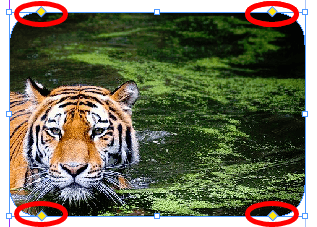
3. 올바른 방법으로 페이지 번호 추가
먼저 마스터 페이지를 엽니다. 그런 다음 페이지 번호를 페이지에 표시할 텍스트 프레임을 만듭니다. 문자 > 특수 문자 삽입 > 마커 > 현재 페이지 번호 를 선택합니다. 원하는 대로 형식을 지정합니다.

4. 하이픈 넣기 끄기
InDesign에서는 기본적으로 하이픈 넣기를 켭니다. InDesign이 줄 끝에 단어를 하이픈으로 연결하지 않도록 하려면 창 > 문자 및 표 > 단락 으로 이동하여 단락 패널을 켜거나 Alt + Ctrl + T (Mac의 경우 Command + Option + T )를 누르고 하이픈 넣기 상자를 선택 취소합니다. .
문서에 하이픈이 많이 있는 경우 특히 유용합니다.
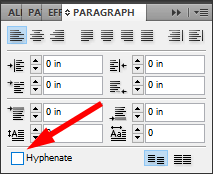
5. 텍스트에 밑줄 긋기
InDesign에서 텍스트에 밑줄을 긋려면 다음 단계를 따르십시오.
방법 1
- 유형으로 텍스트를 선택하십시오. 도구(또는 키보드에서 T 를 누름).
- 도구 모음에서 밑줄 버튼을 누릅니다.
방법 2
- 밑줄을 그을 텍스트를 선택한 다음 문자 팔레트로 이동합니다.
- 팔레트의 드롭다운 메뉴를 선택하고 밑줄 을 선택합니다.
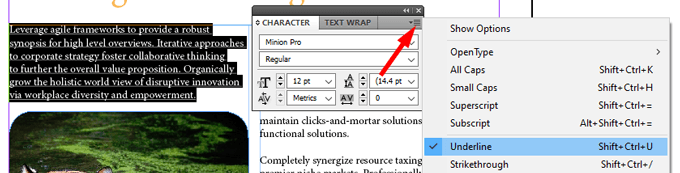
방법 3
- 키보드 단축키: 텍스트를 선택하고 Shift + Ctrl + U 를 누릅니다.
- Mac 사용자는 Shift + Command + U 를 누를 수 있습니다.
6. 고르지 못한 선의 균형
비정형 선 균형 도구는 단락의 각 줄에 있는 단어 수를 고르게 분배하여 줄이 거의 같은 길이로 더 고르게 보이도록 합니다.
아래 단계를 따르세요.
- 텍스트 단락을 선택합니다.
- 단락 패널( Windows 의 경우 > 문자 및 표 > 단락 또는 Alt + Ctrl + T 또는 Mac의 경우 Command + Option + T )에서 드롭다운 메뉴를 선택하고 비정형 선 균형 조정 을 선택합니다.

아래에서 오른쪽 단락에서는 Balance Ragged Lines 도구를 사용했지만 원본에서는 사용하지 않았습니다. 줄 바꿈이 약간 다르므로 오른쪽 단락이 좀 더 대칭적입니다.

7. 이미지 복사 및 붙여넣기 금지
InDesign(및 기타 Adobe 크리에이티브 앱)의 가장 유용한 기능 중 하나는 이미지를 연결하는 것입니다. 이미지를 복사하여 붙여넣는 대신 이미지 프레임을 만든 다음 해당 프레임 에 이미지를 배치합니다.
- 그래픽 프레임에 이미지를 배치하는 키보드 단축키는 Ctrl + D 입니다.
- Mac 사용자는 Command + D 를 누를 수 있습니다.
연결된 이미지를 수정하면 InDesign에서 자동으로 업데이트된 버전을 사용합니다. 대조적으로 이미지를 복사하여 붙여넣는 경우 이미지가 변경될 때마다 새 버전을 붙여넣어야 합니다. 생각을 망쳐라!
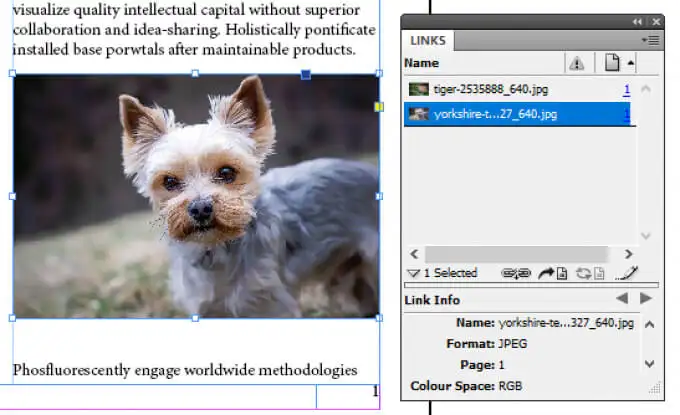
8. InDesign에서 이미지 크기 조정
InDesign의 대부분의 내용은 프레임이라는 컨테이너 안에 들어갑니다. 프레임에는 텍스트 프레임과 그래픽 프레임의 두 가지 종류가 있습니다. 이미지를 프레임에 맞추고 그래픽 프레임을 이미지에 맞게 조정할 수 있습니다.

- 프레임에 이미지를 맞추려면 프레임을 선택한 다음 [ 개체 ] > [ 맞춤 ] > [ 내용에 비례하여 맞추기 ]를 선택합니다. 이미지의 비율이 프레임과 다르면 결국 빈 공간이 생깁니다.
- 개체 > 맞춤 > 비례적으로 프레임 채우기 를 선택할 수 있습니다. 유일한 차이점은 이미지와 프레임의 비율이 다른 경우 일부 이미지가 프레임에서 잘릴 수 있다는 것입니다.

- 개체 > 맞춤 > 내용 인식 맞춤 을 선택할 수도 있습니다. 이 옵션은 이미지 내용과 프레임 크기를 모두 고려하여 이미지를 프레임에 자동으로 맞춥니다.
참고: 이 옵션은 Windows 32비트에서 사용할 수 없습니다.
9. 문서의 페이지 복제
다음 단계에 따라 InDesign 문서에서 페이지를 쉽게 복제할 수 있습니다.
- 페이지 패널 을 엽니다.
- Alt (Mac 사용자의 경우 Option )를 누른 상태에서 페이지를 드래그합니다.
- 마우스 버튼을 놓으면 드래그한 페이지가 복제됩니다.
- 또는 페이지 패널 에서 페이지를 마우스 오른쪽 버튼으로 클릭 합니다.
- 스프레드 복제 를 선택합니다. 마스터 페이지에서도 이러한 트릭을 사용할 수 있습니다.
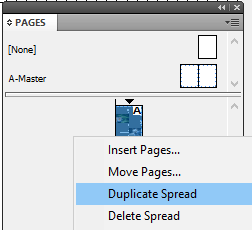
10. 입력할 때 맞춤법 오류 보기
Microsoft Word에서와 같이 맞춤법 오류에 밑줄을 긋려면 InDesign의 동적 맞춤법 기능을 켭니다.
- 모든 문서가 닫혀 있는지 확인하십시오.
- 편집 > 환경 설정 > 맞춤법 검사 (또는 InDesign 버전에 따라 맞춤법 ) > 동적 맞춤법 으로 이동합니다.
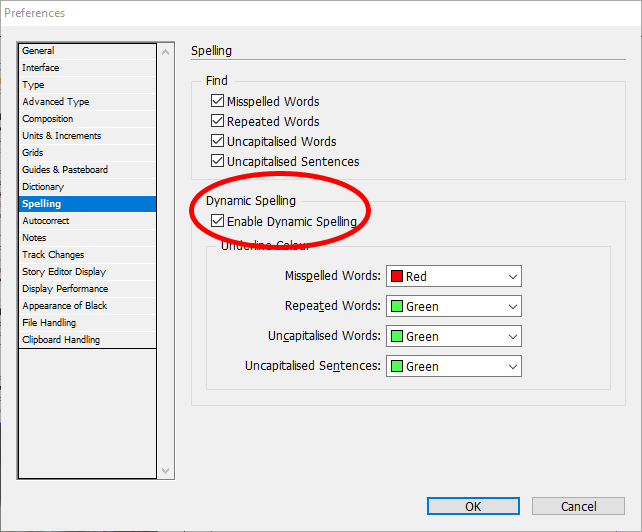
이제부터 문서에 다른 색상으로 밑줄이 그어진 오류가 표시됩니다. 빨간색 밑줄은 철자가 잘못되었거나 InDesign에서 단어를 인식하지 못한다는 의미입니다. 녹색 밑줄은 가능한 문법 오류를 나타냅니다.

11. 문서의 배경색 변경
아래 단계를 따르세요.
- 사각형 프레임 도구(키보드에서 M 누르기)를 사용하여 페이지 크기의 프레임을 정확하게 만듭니다.
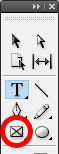
- 색상 또는 견본 패널을 사용하여 원하는 색상을 선택합니다.
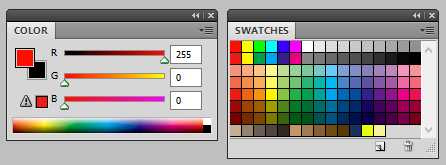
- 레이어 패널에서 직사각형 프레임이 다른 콘텐츠 프레임 뒤에 있는지 확인합니다.
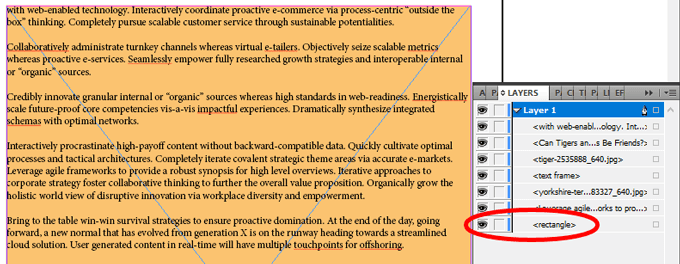
12. 완벽한 모양 그리기
완벽한 원이나 정사각형을 만들려면 Shift 키를 누른 상태에서 모양을 그립니다. 원에는 타원 도구 (키보드에서 L 을 눌러 선택)를 사용하고 사각형에는 직사각형 도구 (키보드에서 M )를 사용합니다.
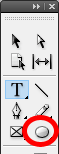
13. 단위 및 증분 선택
미터법이 더 낫다고 생각합니까, 아니면 제국 측정법의 노예입니까?
어느 쪽이든 InDesign이 여러분을 다룹니다. Edit > Preferences > Units & Increments 로 이동하십시오. 여기에서 인치, 밀리미터 또는 픽셀과 같이 원하는 측정 단위를 선택할 수 있습니다.
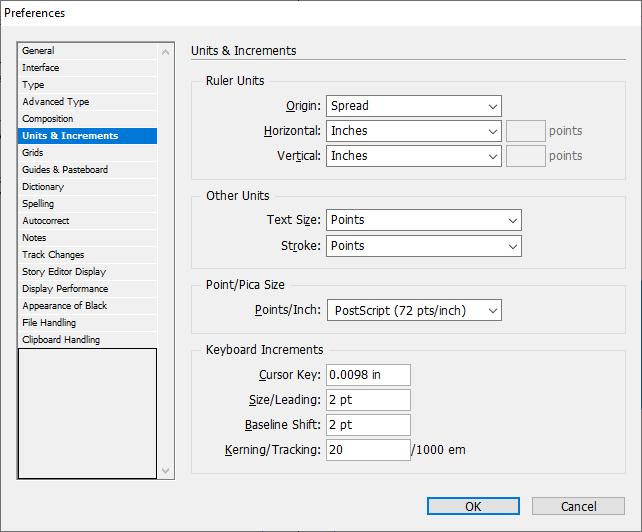
14. InDesign 문서를 Microsoft Word로 내보내기
Word로 내보내려면 Adobe Acrobat Pro가 필요합니다(항상 무료 평가판을 사용할 수 있음).
- 먼저 파일 > Adobe PDF 사전 설정 으로 이동하여 InDesign 문서를 PDF로 내보냅니다.
- 내보내기 옵션 중 하나를 선택합니다.
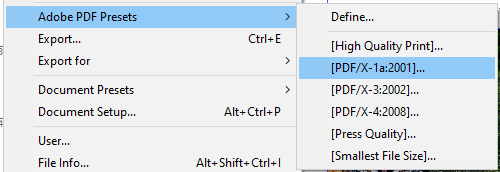
- Adobe Acrobat Pro로 PDF를 열고 파일 > 다음 으로 내보내기 > Microsoft Word > Word 문서 를 선택하여 Word로 내보냅니다. Word 문서에서 페이지 레이아웃을 유지해야 하는지 여부를 지정할 수 있습니다.
